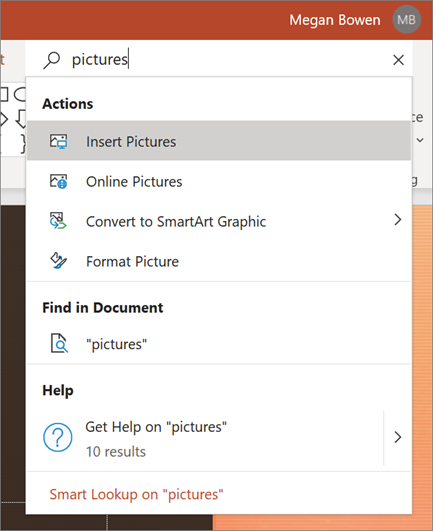Tạo và mở bản trình bày PowerPoint
Bắt đầu cộng tác với các hướng dẫn nhanh về cách tạo, chia sẻ và chỉnh sửa bản trình bày trên cơ sở của riêng bạn hoặc với nhóm của bạn.
Để chuyển đổi các trang chiếu Google của bạn sang PowerPoint, hãy đi đến tệp > tải xuống > Microsoft PowerPoint (. pptx). Sau đó, mở tệp trong PowerPoint. Xem thêm vào bắt đầu vớitrang tính.
Lưu ý: Tính năng và thông tin trong hướng dẫn này áp dụng cho PowerPoint như sẵn dùng thông qua Microsoft 365.
Tạo bản trình bày mới
-
Mở PowerPoint.
-
Chọn bản trình bày trống, hoặc chọn một trong các chủ đề.
-
Chọn Thêm chủ đề để xem bộ sưu tập và tìm kiếm nhiều hơn nữa.
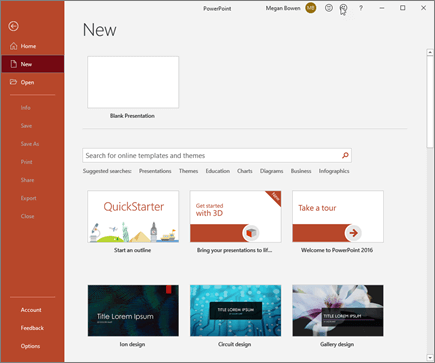
Thêm trang chiếu
-
Chọn trang chiếu mà bạn muốn trang chiếu mới của mình theo sau.
-
Chọn Trang đầu > Trang chiếu mới.
-
Chọn bố trí và kiểu bạn muốn từ danh sách thả xuống.
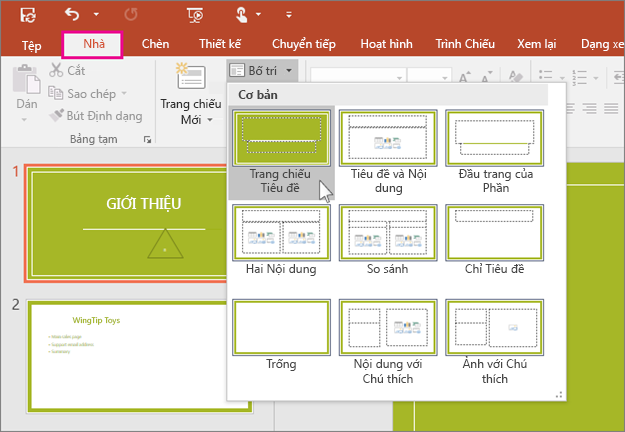
Lưu
Khi bạn lưu các tệp của mình lên đám mây, bạn có thể chia sẻ và cộng tác với người khác.
-
Chọn Tệp > Lưu như.
-
Chọn một thư mục Onedrive và đặt tên cho tệp.
Sau khi bạn lưu một lần vào OneDrive, tính năng lưu tự động được bật giúp lưu tệp của bạn, mỗi vài giây, khi bạn làm việc.

Đổi tên bản trình bày
-
Chọn tên tệp trên thanh tiêu đề.
-
Trong menu xuất hiện, bạn có thể đổi tên tệp, chọn một vị trí mới để di chuyển nó đến hoặc xem lịch sử Phiên bản cho tệp.
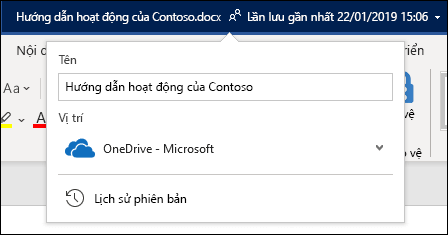
Ngoại tuyến
Khi bạn đang trực tuyến, lưu tự động luôn bật và lưu các thay đổi của bạn khi bạn làm việc. Nếu bạn mất kết nối Internet hoặc tắt kết nối đó vào bất kỳ lúc nào, mọi thay đổi đang chờ xử lý sẽ được đồng bộ ngay khi bạn trở lại trạng thái trực tuyến.
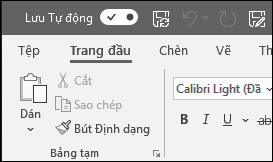
Tìm kiếm
Ở phía trên cùng của ứng dụng Microsoft Office của bạn trên Windows, bạn sẽ tìm thấy hộp Tìm kiếm . Công cụ mạnh mẽ này giúp bạn tra cứu các lệnh PowerPoint, nhận trợ giúp hoặc tìm kiếm trên web.